Reklama
Používate Ubuntu? Tu je návod, ako získať najnovšiu verziu.
Pred niekoľkými týždňami spoločnosť Canonical vydala ďalšiu verziu Ubuntu, 14.04 „Trusty Tahr.“ Vzali sme si dôkladne sa na to pozrieť a ukázať, prečo by súčasní používatelia mali upgradovať a prečo by mali používatelia systému Windows XP prejsť na to. Nikdy sme však nehovorili o tom, ako vykonať inováciu, ak ste aktuálnym používateľom - práve sme sa zmienili o tom, ako pre ňu môžete vytvoriť zavádzacie médium. A aktualizácia je dôležitá - máme veľa článkov rôzne rôzne aspekty Ubuntu, ktoré je možné aktualizovať Aktualizácia OS a aplikácií Ubuntu: Základné informácie, ktoré by mal každý používateľ Ubuntu vedieťAktualizácia operačného systému Ubuntu a jeho nainštalovaných aplikácií je pomerne jednoduchý proces, ale funguje veľmi odlišne od systému Windows. Všetok softvér, ktorý inštalujete z softvérového centra Ubuntu, pochádza zo softvéru Ubuntu ... Čítaj viac a prečo by ste to mali robiť Prečo by ste mali mať neustále aktualizáciu svojej inštalácie Ubuntu [Linux] Čítaj viac ak nie ste presvedčení.
Nemajte strach - aktualizácia vašej súčasnej inštalácie Ubuntu je jednoduchá.
Nainštalujte aktualizácie
Skôr ako začnete, uistite sa, že máte nainštalované všetky aktualizácie, ktoré sú k dispozícii pre vašu aktuálnu verziu. Môžete to urobiť otvorením aplikácie Aktualizácie softvéru alebo spustením príkazu sudo apt-get update & & sudo apt-get dist-upgrade. Je to dôležité: niektoré aktualizácie riešia chyby, ktoré by inak mohli spôsobiť problémy pri aktualizácii.
Zálohujte svoje údaje

Predtým, ako začnete, skontrolujte, či sú zálohované všetky vaše údaje. Inovácie Ubuntu väčšinou fungujú veľmi dobre, ale vždy existuje šanca, že sa niečo môže stať, pretože nastavenie každého používateľa je iné.
Mojimi osobnými dvoma obľúbenými sú Deja Dup, jednoduchý nástroj na zálohovanie Déjà Dup - perfektný zálohovací softvér pre Linux Čítaj viac a CrashPlan, prepracovanejšia možnosť Ako zálohovať počítače k sebe prostredníctvom Internetu pomocou programu Crash Plan PersonalZálohovanie údajov v počítači je nevyhnutné. Napriek tomu nie každý s tým niečo robí. Prečo? Pretože zálohovanie počítača zostáva trochu bolestivé. Ak vlastníte viac ako jeden počítač, ... Čítaj viac . Alebo môžete súbory preniesť iba manuálne na externú jednotku. Nezáleží na tom, čo robíte, pokiaľ je všetko bezpečné a uložené niekde mimo vášho počítača.
modernizácia
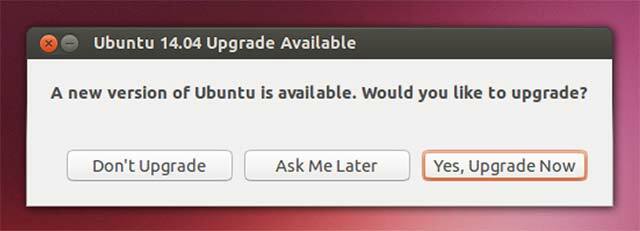
Teraz, ak používate Ubuntu 13.10 10 spôsobov, ako dosiahnuť, aby sa Ubuntu 16.04 cítil ako domaUbuntu 16.04 je vydanie LTS, takže získate päťročné aktualizácie a nemusíte sa obávať o inštaláciu novej verzie na chvíľu. Čo však urobíte po nainštalovaní Ubuntu ... Čítaj viac , mali ste už dostať upozornenie, ktoré vás vyzve na inováciu na Ubuntu 14.04. Bude to malé dialógové okno, ktoré sa objaví pri spustení počítača, ako je uvedené vyššie. Ak z nejakého dôvodu nedostanete upozornenie, môžete vynútiť inováciu príkazom sudo update-manager -d.

Ak sa rozhodnete pre inováciu, spustí sa program na inováciu. Nielenže aktualizuje iba systémové balíčky, ale aj všetky vaše aplikácie. Z tohto dôvodu bude aktualizácia pravdepodobne trvať niekoľko hodín - je to veľa balíčkov, ktoré si môžete stiahnuť.
Z Ubuntu 12,04 LTS
Ak používate Ubuntu 12.04 LTS, možno vás zaujíma, prečo nedostávate upozornenie na inováciu, aj keď by ste mali byť informovaní o nových verziách LTS. Dôvodom je, že spoločnosť Canonical túto aktualizáciu netlačí na 12,04 používateľov až do prvého vydania vydania 14.04: 14.04.1, ktoré bude pravdepodobne stabilnejšie ako súčasné vydanie.
Nechcete čakať? Nemusíte. Ak chcete vynútiť začatie aktualizácie, stačí spustiť príkaz sudo update-manager -d. Zobrazí sa výzva na aktualizáciu nad obvyklým nástrojom na aktualizáciu:
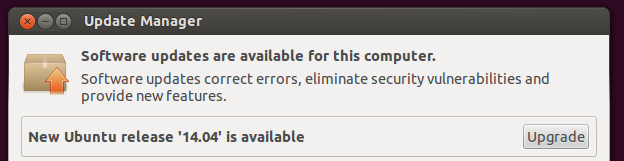
Ak sa však vydanie 14.04.1 vydá v júli, v hornej časti obrazovky Software Updater by sa malo zobraziť upozornenie. Malo by to vyzerať podobne ako vyššie uvedený obrázok, ale so správnymi verziami uvedenými.
Od ostatných
Ak používate akékoľvek iné vydanie Ubuntu (napríklad 13.04, 12.10 alebo dokonca 10.04 LTS), musíte vážne zvážiť inováciu na 14.04, aby ste mohli naďalej dostávať podporu a využívať nové funkcie.
Túto cestu inovácie môžete teoreticky použiť aj na cestu do 14.04, nebude to však príjemný zážitok. Hlavným problémom je to, že nemôžete inovovať priamo z ktoréhokoľvek vydania na 14.04 - môžete sa vydať iba po aktualizovaných trasách, ktoré sú povolené. Napríklad to znamená, že 12.10 užívateľ by musel prejsť na 13.04, potom 13.10 a potom 14.04, aby dosiahol zamýšľanú verziu. Používateľ 10.04 by musel upgradovať na 12,04 pred aktualizáciou na 14,04 (pretože sú povolené aktualizácie LTS-na-LTS).
Takže nie je len veľa krokov na aktualizáciu, ktoré by sa dostali do 14.04 (čo všetko zaberie dosť času na stiahnutie) všetky potrebné balíčky), ale v každom vydaní je veľa zmien, ktoré môžu spôsobiť problémy pretiahnuť. V podstate to znamená, že to jednoducho nestojí za čas a dosť vysoké riziko, že sa niečo zlomí.
Ak chcete, môžete skúsiť cestu inovácie, ale namiesto toho by ste radšej odporučili vykonať novú inštaláciu. Môžeš upgrade bez straty súborov Ako inovovať alebo prepínať Linuxové distribúcie bez vymazania súborovMyslíte si, že prepínate medzi distribúciami Linuxu často? Budete sa chcieť naučiť tento trik. Čítaj viac pomocou samostatného domáceho oddielu, ale záloha sa stále odporúča.
záver
Vedieť, ako inovovať inštaláciu Ubuntu, je veľmi dôležité, pretože sa dá ľahko vykonať a môžete využiť všetky vylepšenia. Aj keď nemáte radi aktualizáciu často, stále je dobré upgradovať na 14,04 LTS, takže ak sa vám nebude zdať, nebudete musieť inovovať ďalších 5 rokov.
Aké problémy vidíte počas inovácií? Máte nejaké ďalšie odporúčania pre zálohovanie? Dajte nám vedieť v komentároch!
Kredity obrázkov: Veselá koza Cez Shutterstock
Danny je senior na University of North Texas, ktorý má všetky aspekty softvéru s otvoreným zdrojom a Linuxu.